विंडोज 10 में पासवर्ड रिवील बटन को डिसेबल कैसे करें?
अनेक वस्तुओं का संग्रह / / August 04, 2021
विज्ञापन
अपने पीसी पर अपने विंडोज खाते में लॉग इन करते समय, यदि आपने एक पासवर्ड सक्षम किया है, तो आपने इसके बगल में थोड़ा आंखों का आइकन देखा होगा। यदि आप उस पर क्लिक करते हैं, तो यह पता चलता है, पासवर्ड। एक उपयोगी सुविधा वास्तव में। हालाँकि, लोग इसे अनावश्यक समझ सकते हैं और इसे नापसंद कर सकते हैं। इससे भी अधिक, ऐसी सुविधा किसी के लिए भी आपके विंडोज 10 पासवर्ड को चुराने का अवसर पैदा करती है।
यदि किसी भी कारण से आप भी इस सुविधा को नापसंद करते हैं और विंडोज 10 में पासवर्ड प्रकट बटन को हटाना या अक्षम करना चाहते हैं। फिर आपको बस ऐसा करने के लिए नीचे दिए गए निर्देशों का पालन करना होगा।
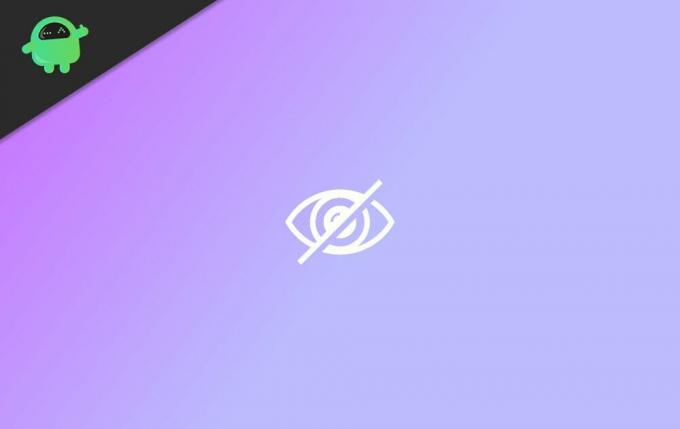
समूह नीति सेटिंग्स का उपयोग करके पासवर्ड प्रकट करें बटन को अक्षम करें
समूह नीति सेटिंग्स आपको बहुत सारी विंडोज विशेषताओं को ट्विक और कस्टमाइज़ करने देती हैं। यह रजिस्ट्री संपादक की तरह है, लेकिन समूह नीति संपादक का उपयोग फ़ंक्शन को मान प्रदान करने के बजाय सुविधाओं को सक्षम या अक्षम करने के लिए किया जाता है, आदि। इसलिए, आप विंडो 10 लॉगिन में पासवर्ड प्रकट बटन को अक्षम करने के लिए समूह नीति बना सकते हैं। इन चरणों का पालन करने के बाद, यदि यह काम नहीं करता है, तो अपने पीसी को रिबूट करने का प्रयास करें।
विज्ञापन
चरण 1) सबसे पहले, दबाएँ विंडोज की + आर रन डायलॉग बॉक्स खोलने और फिर टाइप करने के लिए आपके कीबोर्ड की चाबियां gpedit.msc और एंटर दबाएं या पर क्लिक करें ठीक है बटन।
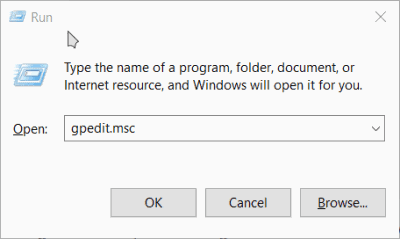
चरण 2) समूह नीति सेटिंग विंडो खुलने के बाद, बाएँ फलक पर विस्तार होता है प्रशासनिक नमूना वर्ग। फिर ऑप्शन के बगल वाले साइड एरो पर क्लिक करें विंडोज घटक इसका विस्तार करने के लिए, अंतिम रूप से क्लिक करें क्रेडेंशियल यूजर इंटरफेस.

चरण 3) आपके द्वारा क्रेडेंशियल उपयोगकर्ता इंटरफ़ेस विकल्प का चयन करने के बाद, विंडो के दाईं ओर ले जाएँ और पहले विकल्प पर डबल-क्लिक करें पासवर्ड प्रकट बटन प्रदर्शित न करें.
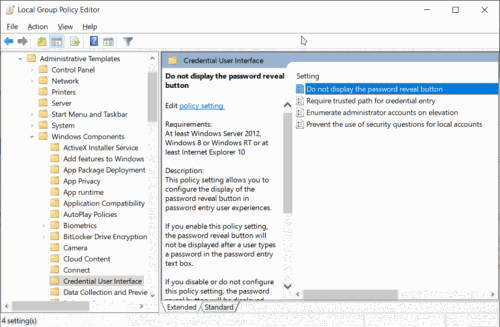
विज्ञापन
चरण 4) एक और खिड़की खुल जाएगी। वहाँ की जाँच करें विकलांग बटन। फिर पर क्लिक करें लागू सेटिंग्स की पुष्टि करने के लिए नीचे बटन।
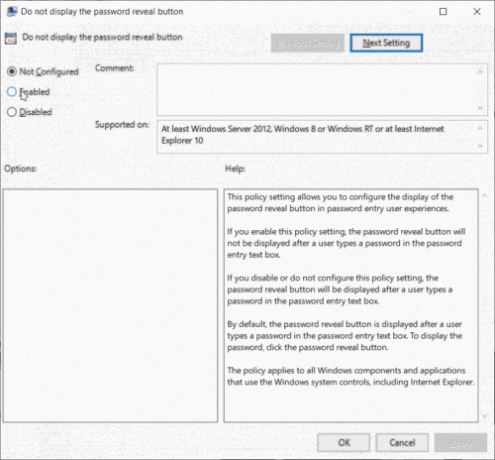
विंडो को बंद करने के लिए ओके बटन पर क्लिक करें। उसके बाद, आप साइन आउट कर सकते हैं और जांच सकते हैं कि पासवर्ड प्रकट होता है या नहीं।
विज्ञापन
रजिस्ट्री संपादक का उपयोग करके विंडोज 10 पावर रिवील बटन को अक्षम करें
विंडोज के कुछ संस्करणों में, आपके पास समूह नीति संपादक नहीं हो सकता है, और फिर आप पासवर्ड प्रकट बटन को अक्षम करने के लिए रजिस्ट्री संपादक का उपयोग कर सकते हैं।
चरण 1) प्रथम; y, दबाएँ विंडोज की + आर रन डायलॉग बॉक्स खोलने के लिए अपने कीबोर्ड पर, फिर टाइप करें regedit और रजिस्ट्री संपादक को खोलने के लिए Enter दबाएँ।
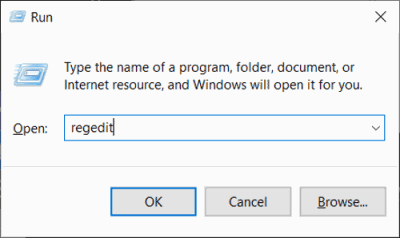
चरण 2) अब, नीचे दिए गए मार्ग पर जाएं। आप रजिस्ट्री पता बार में पथ को कॉपी कर सकते हैं और एंटर दबा सकते हैं।
HKEY_LOCAL_MACHINE \ सॉफ्टवेयर \ Policies \ Microsoft \ Windows \ CredUI

चरण 3) पर राइट क्लिक करें CredUI फ़ोल्डर, अपने माउस पर होवर करें नया, और चुनें चाभी विकल्प से। फिर नई कुंजी को नाम दें CredUI और Enter बटन दबाएं।
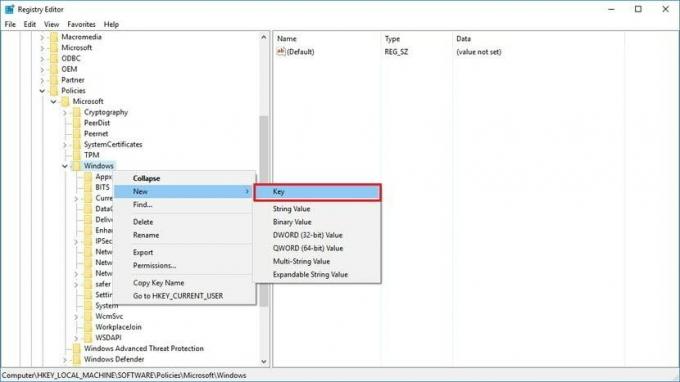
चरण 4) अब, दाएँ फलक पर, खाली जगह पर राइट-क्लिक करें, नया पर होवर करें और चुनें DWORD (32-बिट) मान विकल्प। इसे मान नाम दें DisablePasswordReveal, मान डेटा दर्ज करें 1, और सुनिश्चित करें कि आपने जाँच की है हेक्साडेसिमल विकल्प।

पर क्लिक करें ठीक है बटन सेटिंग्स की पुष्टि करने के लिए। फिर अपने कंप्यूटर को रिबूट करें। पासवर्ड प्रकट बटन अब अक्षम हो जाएगा।
निष्कर्ष
पासवर्ड प्रकट करने वाला बटन आपको अज्ञात गोपनीयता दुश्मनों से बचा सकता है जो आपके पासवर्ड चोरी करने के लिए कंधे पर सर्फिंग करने की कोशिश कर रहे हैं। हालाँकि, यदि आप सुरक्षित वातावरण में काम करते हैं तो यह सुविधा थोड़ी असुविधाजनक हो सकती है और जरूरी नहीं कि अनुकूल हो। हालाँकि, यह अभी भी सलाह दी जाती है कि विंडोज 10 में पासवर्ड प्रकट बटन को अक्षम न करें क्योंकि यह केवल आपके व्यक्तिगत डेटा की सुरक्षा के लिए है।
संपादकों की पसंद:
- Windows 10 पर पुष्टिकरण डायलॉग को सक्षम या अक्षम करने के लिए कैसे?
- फैक्ट्री कैसे रीसेट करें अपना Chrome बुक
- विंडोज 10 रिकवरी डिस्क क्या है और इसे कैसे बनाएं?
- KMSpico का उपयोग कैसे करें और सुरक्षित रूप से डाउनलोड करें
- विंडोज 10 या मैक पर किसी भी वीडियो फ़ाइल को ज़िप कैसे करें
राहुल टेक और क्रिप्टोकरेंसी विषयों के क्षेत्र में बड़े पैमाने पर रुचि रखने वाला एक कंप्यूटर विज्ञान का छात्र है। वह अपना ज्यादातर समय या तो संगीत लिखने या सुनने या बिना देखे हुए स्थानों की यात्रा करने में बिताता है। उनका मानना है कि चॉकलेट उनकी सभी समस्याओं का समाधान है। जीवन होता है, और कॉफी मदद करती है।

![विवो वाटर डैमेज्ड स्मार्टफ़ोन को कैसे ठीक करें [क्विक गाइड]](/f/2b84fa0c463d3774ce4aff5dd7c36d70.jpg?width=288&height=384)
![तूफान आइकन पर स्टॉक रॉम को कैसे स्थापित करें [फर्मवेयर फ्लैश फाइल / अनब्रिक]](/f/014c06b1a028b67bd3c5cf3726abf95f.png?width=288&height=384)
![टचमेट 3 जी रेनबो [फर्मवेयर फ्लैश फाइल] पर स्टॉक रॉम कैसे स्थापित करें](/f/7bf1d744f78c6864817747be507381ab.jpg?width=288&height=384)